Photoshop tutorial: Natte straten en kasseien
In de winter zijn de dagen vaak druilerig en blijven de straten lang nat. De foto's die je in die omstandigheden maakt, vind de één deprimerend en de ander juist ontzettend sfeervol. Wat doe je als je dit effect wilt bereiken, maar je bent gaan fotograferen op een kurkdroge dag? Zoals altijd weet Scott Kelby wel raad.
Met deze techniek kun je heel snel van een droge kasseien- of asfaltweg een natte kasseien- of asfaltweg maken. Scott Kelby heeft dit een keer gedemonstreerd tijdens een live webcast over bewerkingstechnieken in de reisfotografie. Wat er vooral heel fijn aan is, is dat het snel, simpel en in de regel effectief is.
Let op!
Voor dit effect moet je in Camera Raw zijn, maar maak je geen zorgen als je je foto niet in RAW hebt gemaakt, voor JPG bestanden kun je nog steeds Camera Raw gebruiken om de opname te bewerken.
Stap 1
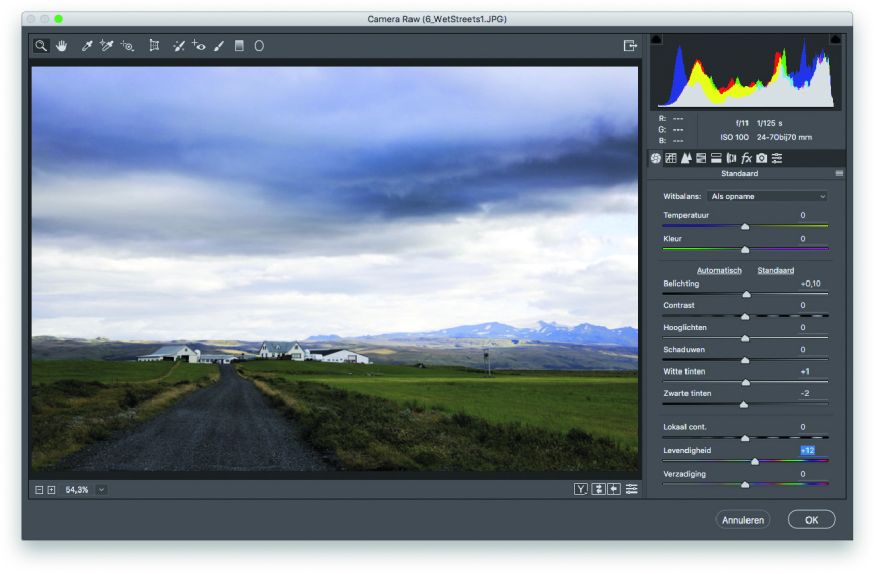
Open de afbeelding in Photoshop en kies Camera Raw-filter in het menu Filter om de foto te openen in Camera Raw (zie afbeelding). Breng desgewenst aanpassingen aan hier in het deelvenster Standaard. Hier is de Belichting een beetje verhoogd en met ingedrukte Shift-toets op de schuifknoppen van Witte tinten en Zwarte tinten geklikt om Camera Raw automatisch het witpunt en het zwartpunt te laten instellen. Ook is de Levendigheid iets verhoogd.
Stap 2
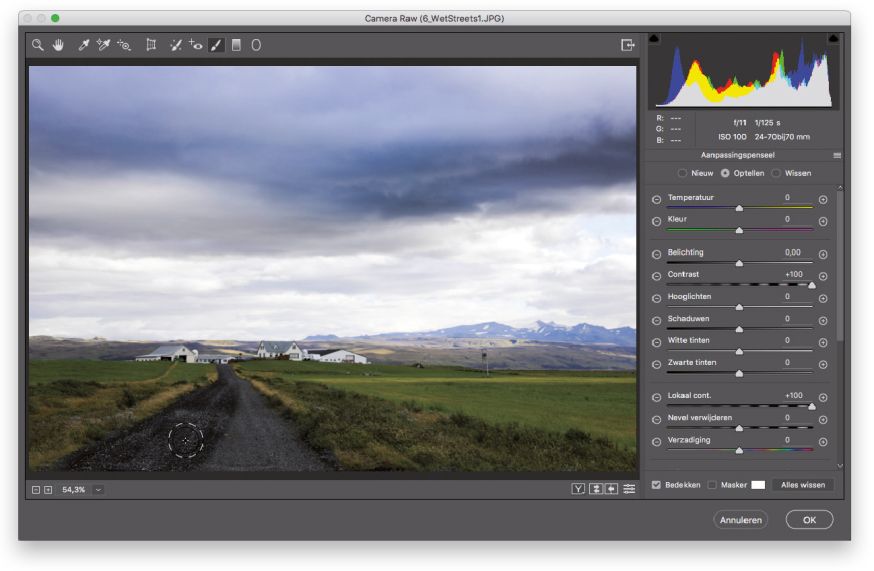
Klik op het gereedschap Aanpassingspenseel (K) op de gereedschapsbalk. Klik in het deelvenster Aanpassingspenseel op het plusteken (+) rechts van Contrast. Dat zet alle andere schuifregelaars op nul en verhoogt de hoeveelheid Contrast met 25. Sleep de schuifknop vervolgens naar +100 en doe hetzelfde met de schuifregelaar Lokaal contrast. Dat was het, dat is het recept. Schilder over het oppervlak dat er nat moet uitzien. Tijdens het schilderen ziet het gebied er nat uit en lijkt te
reflecteren zoals bij een echte natte weg.
Stap 3
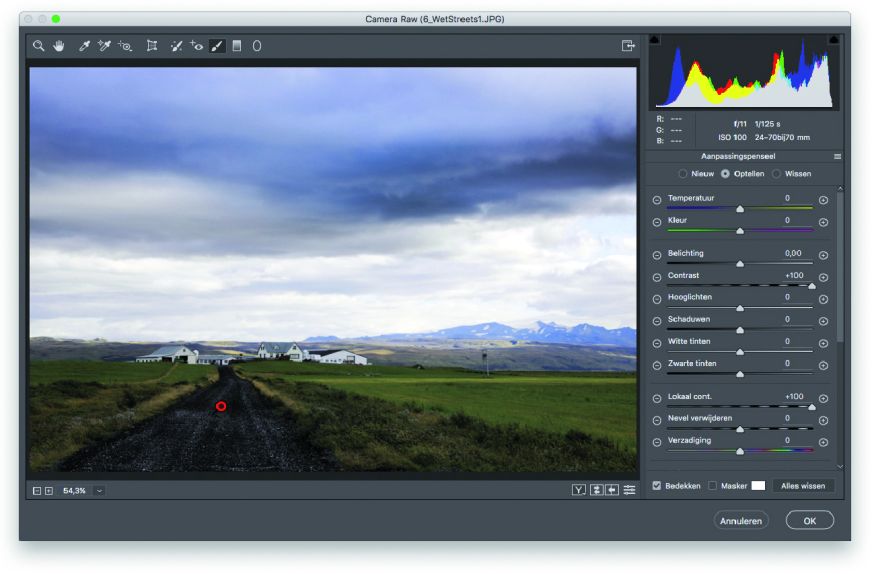
Vergeet niet om ook over trottoirs en stoepranden te schilderen. Als de straat er na het schilderen niet ‘nat’ genoeg uitziet, klik je op het keuzerondje Nieuw bovenaan in het deelvenster Aanpassingspenseel en schilder je opnieuw over hetzelfde gebied; begin wel op een ander gedeelte van de straat (daarmee stapel je deze tweede bewerking op de eerste bewerking). Als de straat er trouwens te licht uitziet vanwege een teveel aan Lokaal contrast, verlaag dan voor elke speld de hoeveelheid Belichting een beetje, zodat alles er ongeveer even licht uitziet.
Stap 4
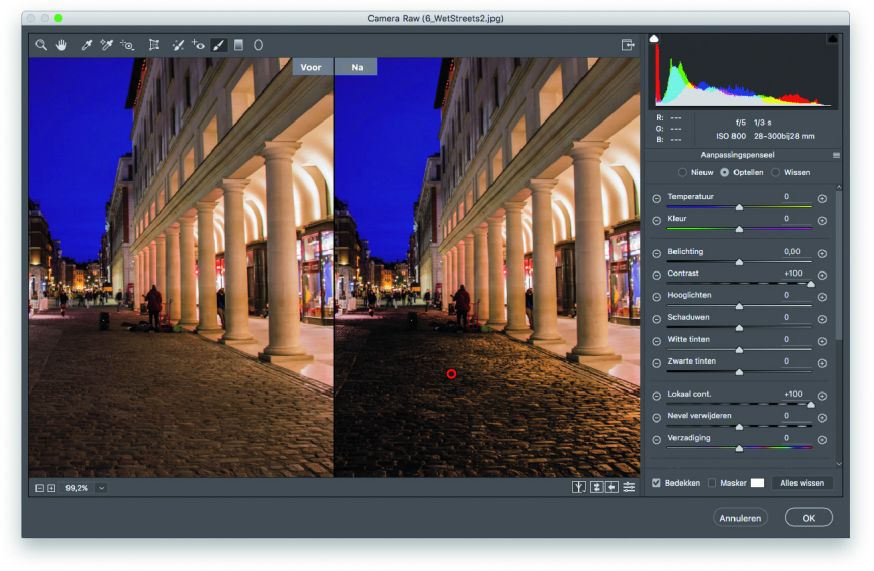
Deze techniek werkt bijzonder goed op stroken met kinderkopjes. Hier zie je een voorbeeld in Camera Raw zodat je het effect goed kunt zien. Zo zie je maar, natte straten in een oogwenk!
Meer leren?
Deze tutorial komt uit het boek Scott Kelby, hoe doe je dat in Photoshop? Het gebeurt vaak dat je iets in Photoshop wilt of moet doen, maar dat het, omdat de gezochte functie ergens diep verborgen zit, bijna onmogelijk is om te achterhalen hoe je dat moet doen. Dat, terwijl je zeker weet dat het kan in Photoshop! Precies daarvoor is dit boek geschreven: om je snel naar de juiste techniek, instelling, menuopdracht of informatie te loodsen die je nú nodig hebt.
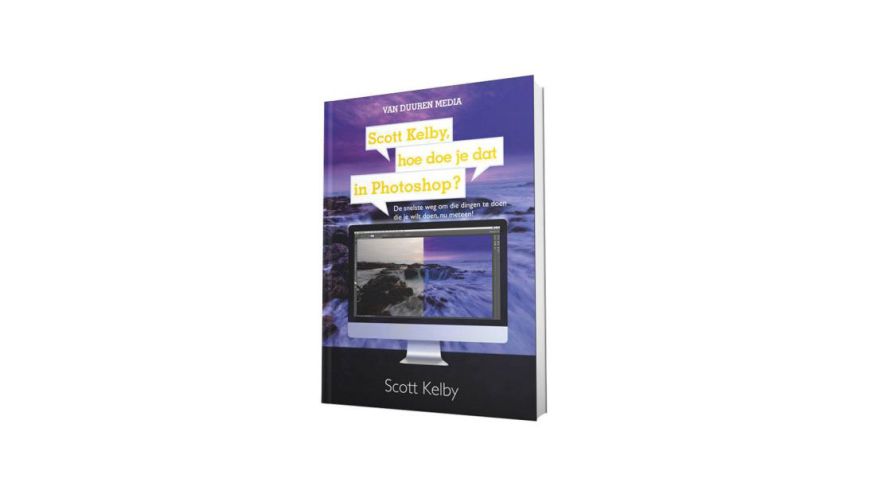
Auteur: Scott Kelby
Uitgever: Van Duuren Media
Prijs: € 29,95
Info: www.vanduurenmedia.nl
Artikel komt uit DIGIFOTO Starter 4.2018






